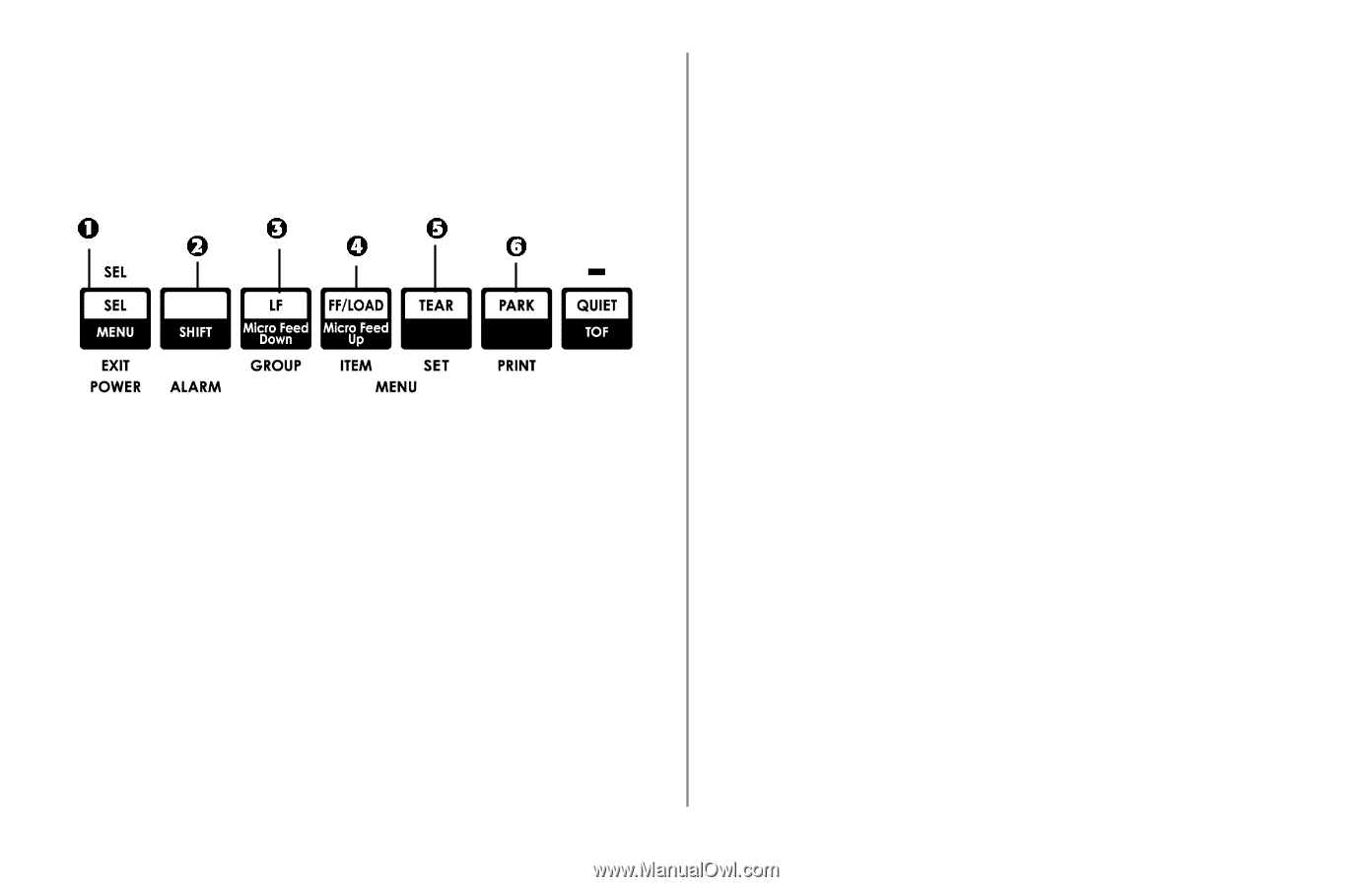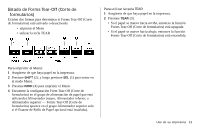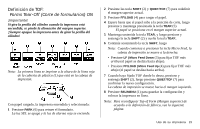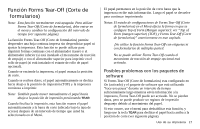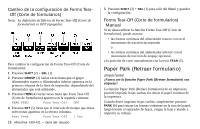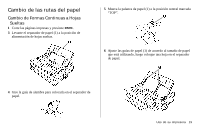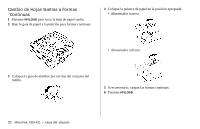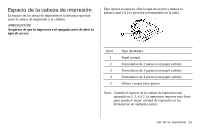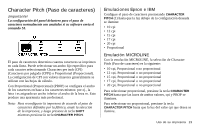Oki ML420n ML420/421 User's Guide, LA Spanish - Page 18
Paper Park Retraer formulario
 |
View all Oki ML420n manuals
Add to My Manuals
Save this manual to your list of manuals |
Page 18 highlights
Cambio de la configuración de Forms TearOff (Corte de formularios) Nota: La definición de fábrica de Forms Tear-Off (Corte de formularios) es OFF (apagado). Para cambiar la configuración de Forms Tear-Off (Corte de formularios): 1 Presione SHIFT (2) + SEL (1). 2 Presione GROUP (3) varias veces hasta que el grupo Alimentador trasero o Alimentador inferior aparezca en la primera columna de la línea de impresión, dependiendo del alimentador que está utilizando, 3 Presione ITEM (4) varias veces hasta que Form Tear-Off (Corte de formularios) aparezca en la segunda columna: REAR FEED Form Tear-Off- OFF 4 Presione SET (5) hasta que el intervalo de tiempo que desea seleccionar aparezca en la tercera columna. Rear Feed Form Tear-Off 1 Sec 18 Microline 420/421 - Guía del Usuario 5 Presione SHIFT (2) + SEL (1) para salir del Menú y guardar la configuración. Forms Tear-Off (Corte de formularios) Manual Si no desea utilizar la función Forms Tear-Off (Corte de formularios), puede avanzar: • las formas continuas del alimentador trasero con en el mecanismo de tracción incorporado o • las formas continuas del alimentador inferior con el mecanismo de tracción de empuje opcional. a la posición de corte manualmente con la tecla TEAR (5). Paper Park (Retraer formulario) ¡Importante! ¡Nunca use la función Paper Park (Retraer formulario) con etiquetas! La función Paper Park (Retraer formulario) de su impresora permite imprimir hojas sueltas sin retirar el papel continuo de la impresora. Cuando desee imprimir hojas sueltas, simplemente presione PARK (6) para retraer las formas continuas en la ruta del papel, luego levante el separador de hojas, cargue la hoja y mande a imprimir su trabajo.